Kundportal
Kundportalen är till för alla husägare som är kund hos LARF Property Management och har sin e-postadress registrerad hos oss. Ni kommer åt den genom att klicka på knappen “Customer Portal / Kundportal” högst upp på vår hemsida www.larf.se Om ni inte redan har ett lösenord kan ni enkelt få ett nytt genom att följa instruktionen i avsnittet Glömt / återställ lösenord
Om det inte fungerar, vänligen kontakta oss via e-post så ska vi hjälpa till så att ni får lösenordet: [email protected]
Portalen är fortfarande under uppbyggnad och kommer utvecklas löpande en tid framöver. Det kan också förekomma vissa störningar till och från och vi hoppas att ni har överseende med det. För tillfället kan ni komma åt följande (Portalen är än så länge bara på engelska och kan komma att översättas vad tiden lider) :
- Offerter
- Säljorders
- Fakturor
- Ärendehantering (felanmälan – “ticket”)
- Städningar (månadsstädningar)
- Uthyrningar
- Hyresbetalningar
- Elintäkter (vid uthyrning)
Vi jobbar på att sätta ihop en guide i hur ni på bästa sätt använder portalen. Det kan ni läsa er till genom att välja det avsnitt ni vill veta mer om här i menyn som är i anslutning direkt till den här artikeln. Vi kommer att lägga till fler guider eftersom de blir klara.
Gå till portalens loginsida Klicka här
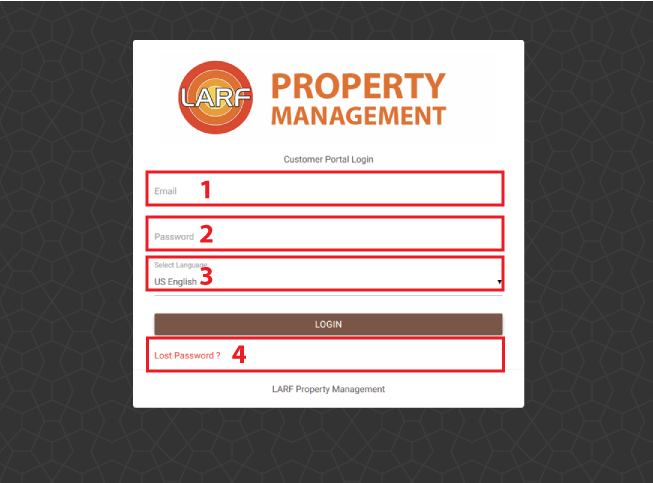
- Fyll i din mejladress, den måste vara samma som är registrerad hos LARF
- Fyll i ditt lösenord
- Bry er inte om att byta språk då det inte ännu är översatt
- Klicka på LOGIN-knappen
- Om i inte vet ert lösenord kan ni återskapa det genom att klicka på punkt 4
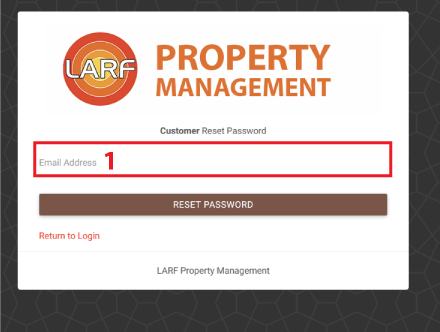
- Fyll i din e-postadress (måste vara den som är registrerad hos LARF)
- Klicka på RESET PASSWORD-knappen
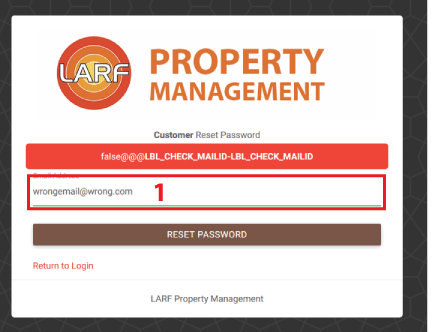
- Om ni får det här meddelandet kan det bero på två saker
A) felstavad e-postadress
B) E-postadressen finns inte registrerad hos oss - Om du dubbelcheckat din stavnig på E-postadressen och det fortfarande inte fungerar – kontakta oss!
- Om ni får meddelandet nedan, kolla er inbox. Glöm inte kolla spammappen ifall ni inte hittar det i inboxen.
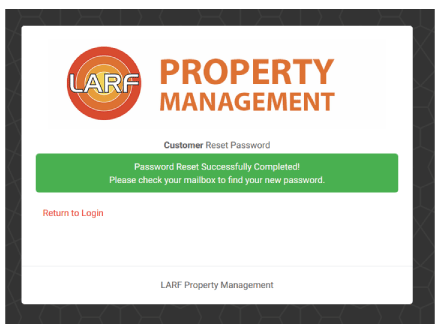
OBS! Lösenordet du får skickat till dig kan ibland få ett tillägg med ett tomt tecken i vissa mejlklienter om du kopierar det. Det kommer då inte att fungera när du klistrar in det på loginsidans lösenordsfält. Var säker på att du lägger in exakt samma lösenord som i mejlet.
Logga in först
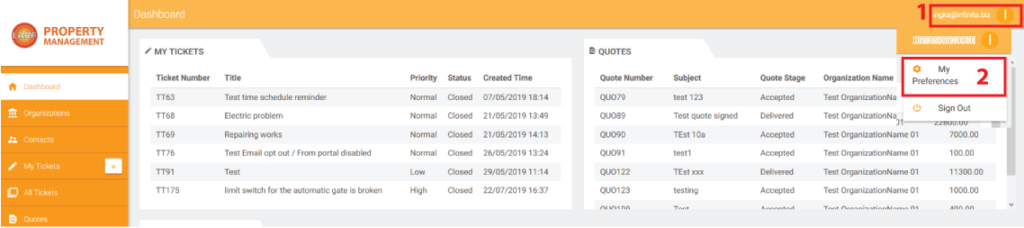
- Klicka på ikonen uppe i högra hörnet
- Klicka på My Preferences
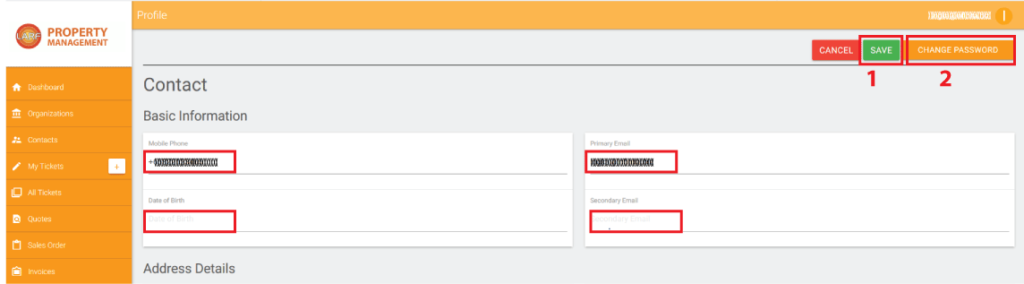
- Kontrollera att dina uppgifter är uppdaterade, om inte – vänligen skriv in rätt uppgifter och spara.
- KLicka på knappen CHANGE PASSWORD
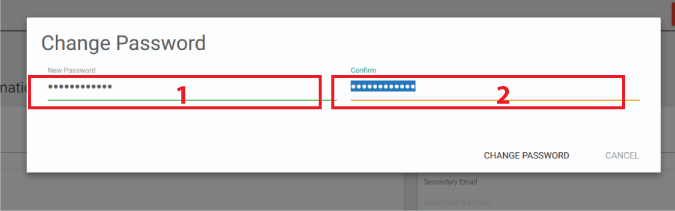
- Skriv in det lösenord du önskar
- Upprepa ditt valda lösenord
- Klicka på CHANGE PASSWORD under steg 2
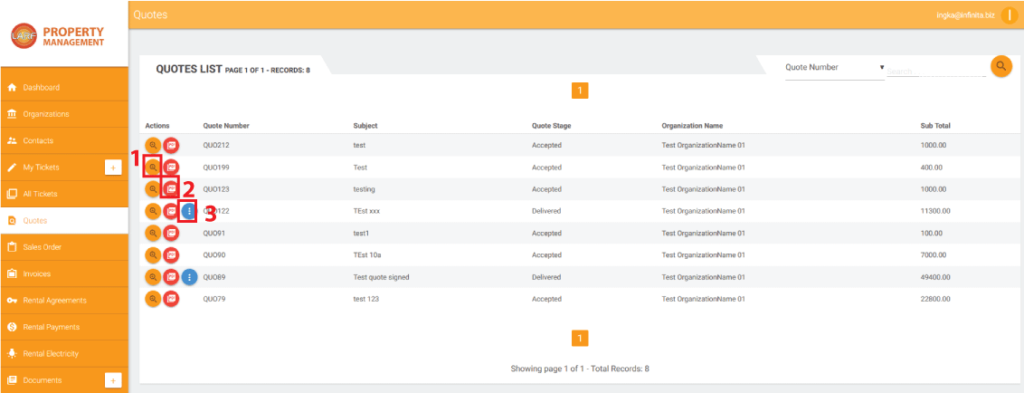
- Se på offerten
- Ladda ner offerten för att se produktdetaljerna
- Klicka här om du redan här vill acceptera (Accept) eller avvisa (Reject) offerten
Granska offerten
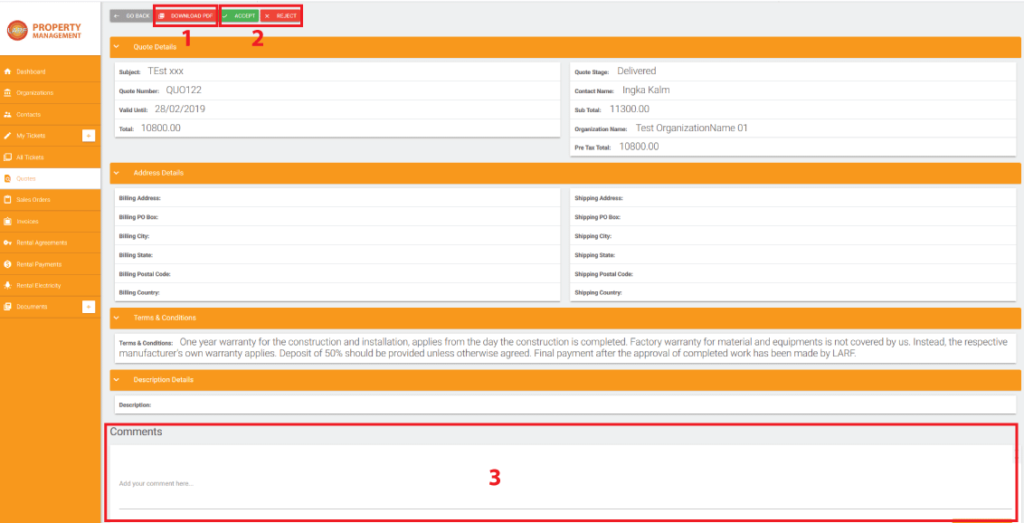
- Ladda ner en PDF för att se produktdetaljerna i offerten
- Acceptera eller Avvisa offerten
- Lämna en kommentar här om du har vidare funderingar runt den här offerten
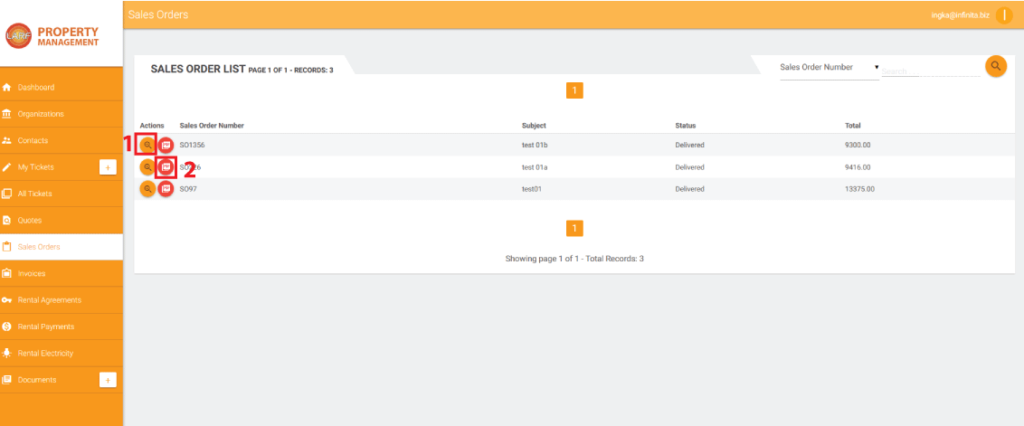
- Se på Sales Order här
- Ladda ner en PDF för att få alla produktdetaljer här
Granskning av Sales Order
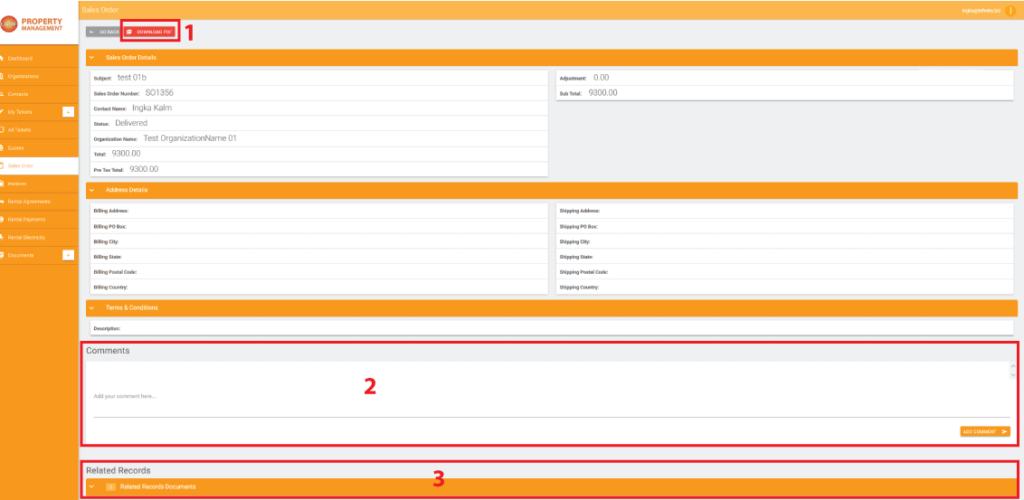
- Ladda ner en PDF för att se alla produktdetaljerna i Sales Order
- Lämna en kommentar om det är något som är oklart så kommer vi svara på den kommentaren som blir synligt här. Ett mejl skickas till er när en kommentar är inkommen.
- Om det finns någon tillhörande fil till sales order kan den laddas ner här.
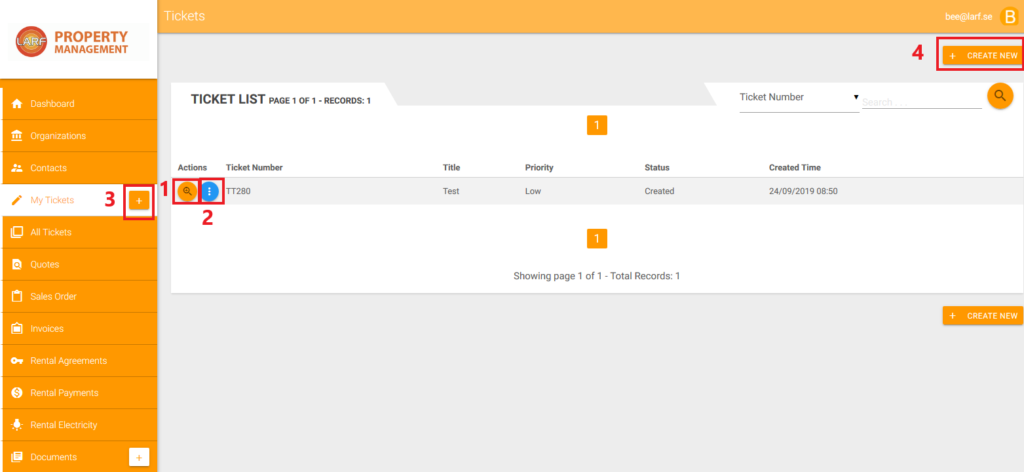
- Granska ärendet
- Välj “Close” om du vill avfärda ärendet
- Klicka här om du vill skapa ett nytt ärende
Granska ärendet
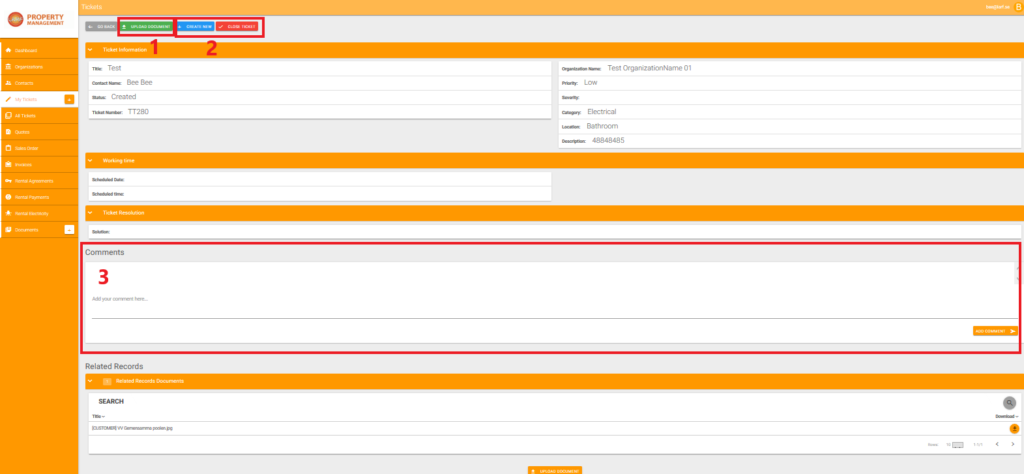
- Ladda upp bild eller dokument som hör till ärendet
- Skapa en ny eller stäng ärendet (ärendet utfört eller avfärda ärendet)
- Lämna en kommentar här om det är något du vill klargöra och vi kommer att svara på det här. Ett e-postmeddelande kommer att skickas till dig när en ny kommentar läggs till.
Skapa ett nytt ärende
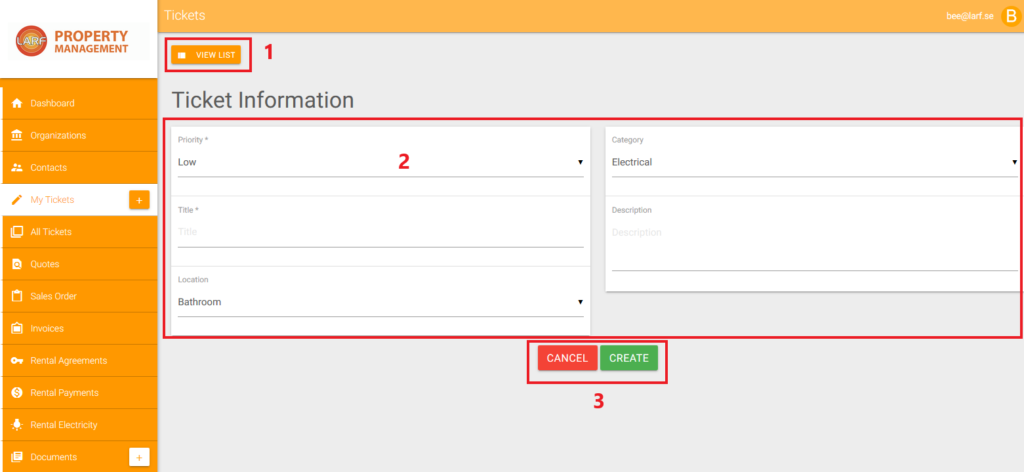
- Visa lista över alla befintliga ärenden
- Fyll i detaljer angående ärendet
- Cancel (avbryt) ELLER Create (Skapa)
- För att kunna bifoga ett dokument eller bild måste du först spara ärendet.
Varje gång ett ärende skapas eller uppdateras skickas ett bekräftelsemejl till kontaktpersonen och den mejladress som är registrerad på ert hus (organisationen). Det kan i vissa fall komma två mejl om samma ärdende då det går till både husets mejladress och kontaktpersonens mejladress. Det för att det kan finnas fall då kontaktpersonen till exempel är en hyresgäst och då ska även husägaren fortfarande bli varse om att det är ett ärende skapat för huset.
Man kan svara direkt på ett mejl när det gäller ett ärende (under förutsättning att mejlet svaras på från den mejladress som ni är registrerade på hos LARF som kontaktperson) och det kommer att på automatik läggas till som en kommentar. Men vi föredrar ändå att ni loggar in på er portal och sköter hanteringen direkt därifrån för att det säkert ska fungera så smärtfritt som möjligt.
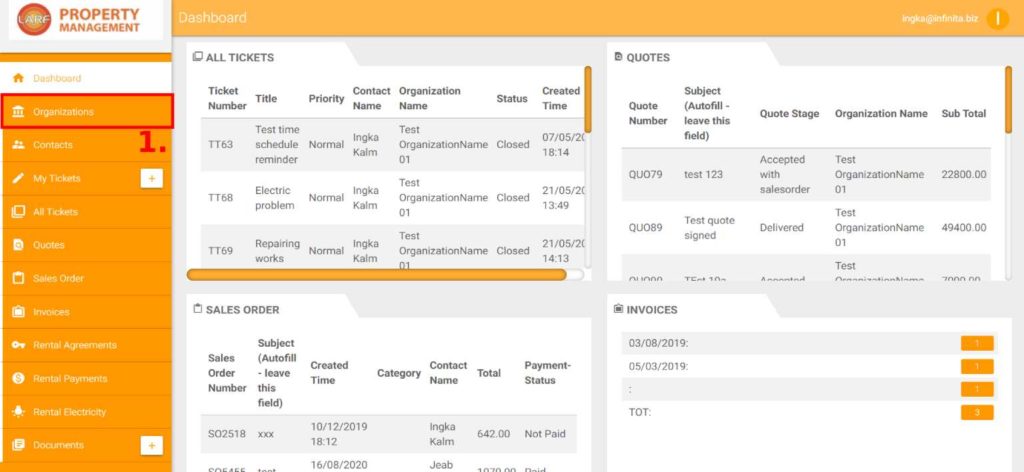
1. Klicka på Organization i menyn.
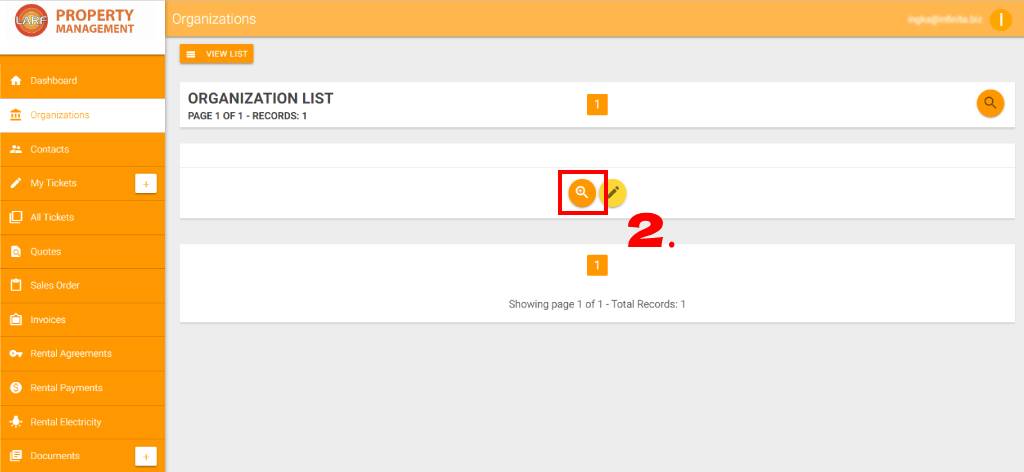
2. Klicka på ikonen med förstoringsglaset.
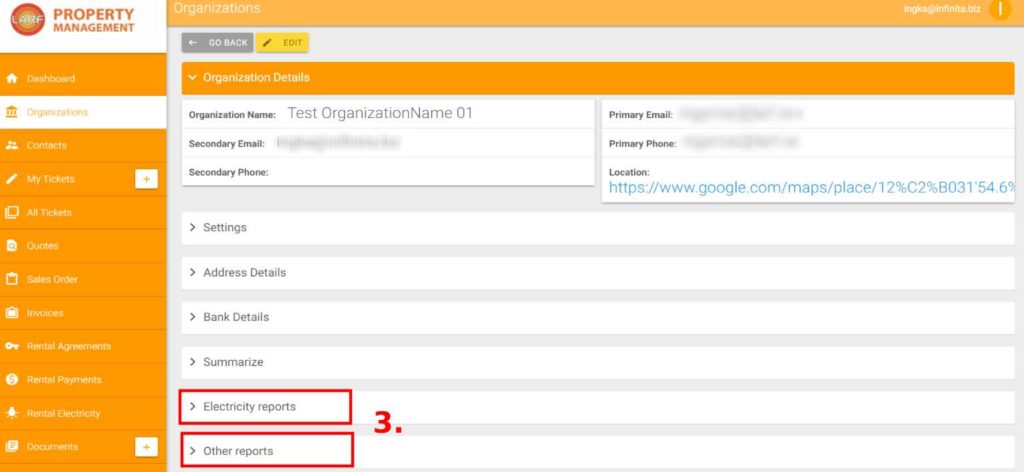
3. Klicka på den typ av rapport ni vill se.
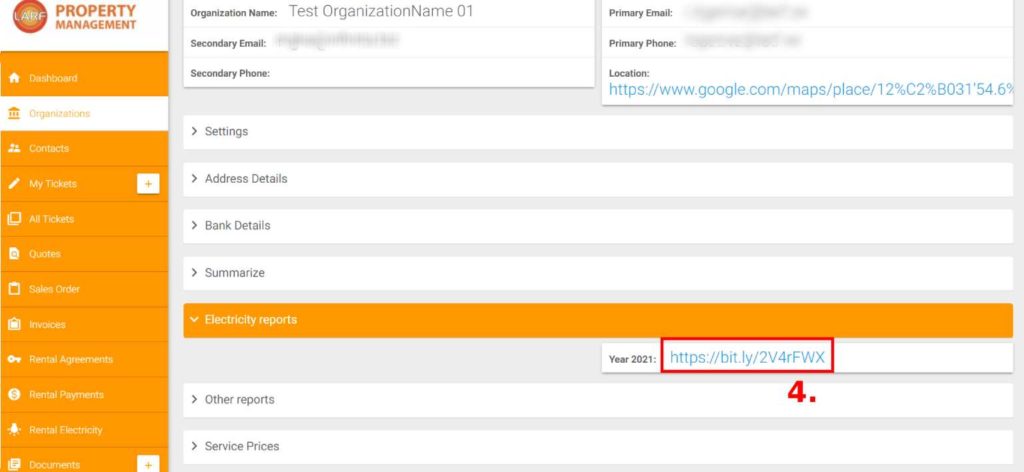
4. Klicka på den länk ni vill se.
